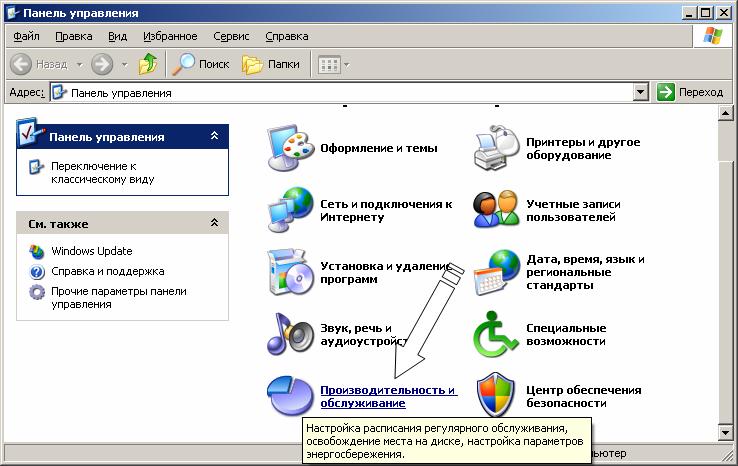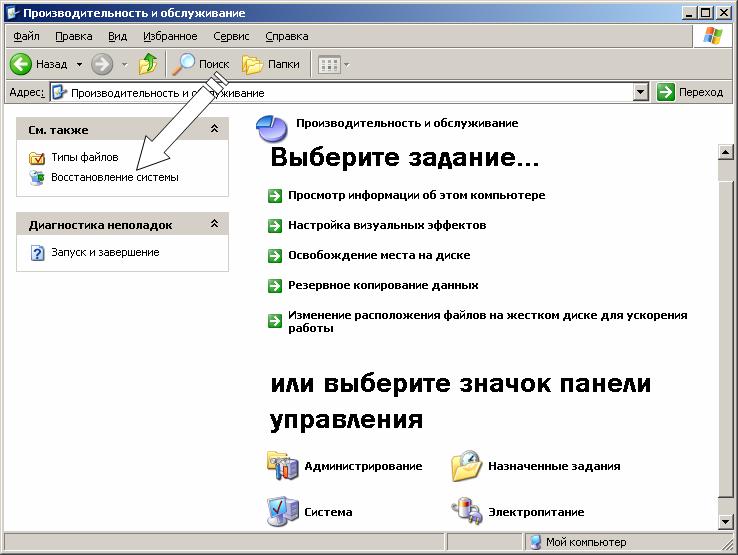Восстановление системы и защита важных файлов
Одной из полезных возможностей Windows является средство восстановления системы. Изменения в оборудовании компьютера, его настройках, установка новых программ или другие причины, могут привести к его неправильной работе. Используя утилиту восстановления системы, вы можете вернуть компьютеру рабочее состояние путем отмены изменений его конфигурации и восстановления потерянных файлов.
Общие сведения о восстановлении
Восстановление работоспособности операционной системы Windows обеспечивается за счет того, что система отслеживает все изменения, происходящие с компьютером, например, установку новой программы или удаление некоторых служебных файлов. Также происходит сохранение состояния системы через определенные интервалы времени, в моменты, называемые точками восстановления. Точки восстановления могут устанавливаться автоматически или вручную. Выбрав точку восстановления, вы вернете прошлое состояние системы. Например, если вы нечаянно удалили файлы с программами или эти файлы повредились, то можно восстановить эти файлы, если выбрать для восстановления точку, расположенную по времени до того, как эта неприятность произошла. Отменим, что утилита восстановления системы отслеживает изменения на всех дисках вашего компьютера.
Объем сохраняемой информации зависит от того, как интенсивно вы работаете, как много программ устанавливаете и удаляете. Также этот объем зависит от количества свободного места на системном диске вашего компьютера. Системным диском называется диск, на который установлена операционная система Windows. В среднем возможности утилиты восстановления позволяют отслеживать и восстанавливать изменения, произошедшие с вашим компьютером за период от одной до трех недель.
Когда Windows запускается первый раз она создает начальную системную контрольную точку. Если вы выберете эту точку для восстановления, система будет приведена в первоначальное состояние и многие файлы, созданные позднее, могут быть потеряны.
Во время работы системы утилита восстановления может регулярно создавать контрольные точки, даже если вы не вносили изменений в настройки системы. Обратите внимание, что компьютер прекращает реагировать на все ваши действия в течение нескольких минут во время создания контрольной точки.
Создание точки восстановления
Кроме автоматического создания контрольных точек система позволяет создавать контрольные точки вручную в любое удобное для вас время.
В качестве примера рассмотрим процесс восстановления системы после удаления части системных файлов. Прежде всего, запустим утилиту восстановления системы. Это можно сделать несколькими способами. Откройте панель управления и выберите задачу Производительность и обслуживание (Performance and Maintenance) а далее выберите задачу Восстановление системы (System Restore).
— Регулярная проверка качества ссылок по более чем 100 показателям и ежедневный пересчет показателей качества проекта.
— Все известные форматы ссылок: арендные ссылки, вечные ссылки, публикации (упоминания, мнения, отзывы, статьи, пресс-релизы).
— SeoHammer покажет, где рост или падение, а также запросы, на которые нужно обратить внимание.
SeoHammer еще предоставляет технологию Буст, она ускоряет продвижение в десятки раз, а первые результаты появляются уже в течение первых 7 дней. Зарегистрироваться и Начать продвижение